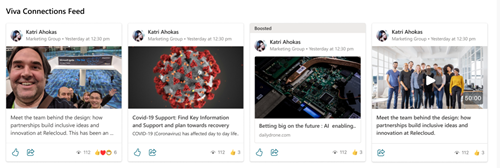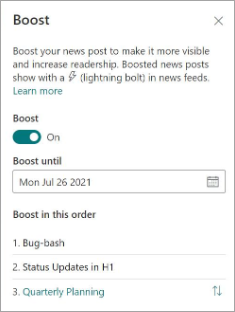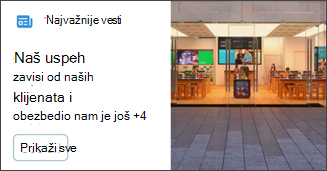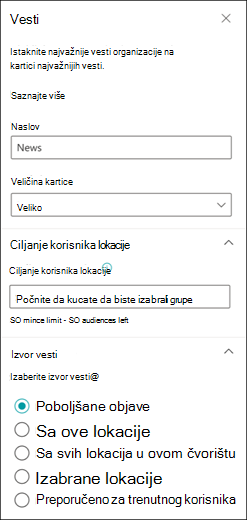Povećajte važne SharePoint objave vesti da biste odredili prioritet njihove vidljivosti i povećali čitanja Viva Connections iskustva. Poboljšane vesti možete da naručite da biste odredili koja se prikazuje prva i možete da podesite datum isteka za poboljšanje pojedinačnih objava.
Napomene:
-
Vesti koje su poboljšane prikazaće se na Viva Connections kontrolne table (ako su primenjene podrazumevane ili poboljšane postavke) i Feed.
-
Poboljšane postavke vesti omogućavaju da se nova objava istaknuto prikazuje u do 4 dana.
-
Možete da povećate objave vesti samo sa sajtova vesti organizacije .
-
Maksimalno 10 objava vesti može se poboljšati za svaku lokaciju sa vestima organizacije.
-
Morate imati dozvole za uređivanje na lokaciji za vesti organizacije da biste povećali objave vesti.
-
Poboljšane objave vesti će biti prikazane u automatskim sažetcima vesti i u veb segmentu Vesti.
Kako funkcionišu pojačane vesti
Poboljšane vesti se prikazuju sa ikonom munje, osim u veb segmentu Viva Connections Feed i u mobilnom iskustvu Viva Connections Feed, koji prikazuje reč pojačanu na vrhu objave umesto toga.
Kada poboljšate SharePoint objavu vesti, objava vesti će se istaknuto prikazati u Viva Connections Feedu, veb segmentu Feed za Viva Connections, na kartici Najvažnije vesti na Viva Connections kontrolnoj tabli i na traci aplikacije SharePoint.
Poboljšane vesti će biti u istaknutom položaju u gorenavedenim iskustvima u najviše 4 dana. Pojačavanje vesti je najefikasnije kada se primeni na objave organizacionih vesti bliskih vremenu objavljivanja. U veb segmentu Feed za Viva Connections, objave vesti sa sajtova organizacionih vesti do 7 dana od datuma objave imaće prednost u odnosu na starije poboljšane vesti koje još uvek nisu dostigle rok važenja. To može da spreči prikazivanje pojačanih vesti krajnjim korisnicima.
Kako se prikazuju unapređene vesti na kartici "Vesti" Viva Connections kontrolnoj tabli
Dodajte karticu vesti na kontrolnu tablu Viva Connections biste promovisali vesti iz različitih izvora koje želite istaknuto da prikažete. Ako odaberete bilo koje novosti koje su poboljšane, one će se prikazati na kartici vesti tokom perioda pojačavanja.
Napomene:
-
Da biste uredili kontrolnu tablu, morate imati dozvole članova lokacije ili više od nje na matičnoj lokaciji Viva Connections organizacije.
-
Ograničenje od 13 objava vesti može se prikazati na kartici sa vestima.
-
Funkcija "Pojačaj vesti" može da poveća maksimalno 10 objava vesti za svaku lokaciju sa vestima organizacije.
-
Preporuke za slike za kartice na kontrolnoj tabli: srednje kartice bi trebalo da budu 300x150 do 400x200 sa odnosom širina/visina 2:1 i velikim karticama od 300x300 do 400x400 sa odnosom širina/visina od 1:1 da bi se sprečilo razvlačenje u aplikaciji za mobilne uređaje.
-
Na SharePoint matičnoj lokaciji izaberite zupčanik Postavke u gornjem desnom uglu stranice.
-
Izaberite upravljanje Viva Connections biste otvorili okno sa svojstvima.
-
Izaberite stavku Prikaži kontrolnu tablu.
-
Kontrolna tabla za SharePoint matičnu lokaciju će se otvoriti. Izaberite stavku Uredi u gornjem desnom uglu ekrana.
-
Izaberite stavku + Dodaj karticu.
-
Izaberite karticu News , a zatim izaberite olovku za uređivanje sa leve strane kartice.
-
Pojaviće se okno sa svojstvima kartice vesti. Dodajte naslov i izaberite veličinu kartice.
-
Da biste usmerili karticu na određene grupe korisnika lokacije (npr. samo grupe korisnika lokacije koje navedete će videti karticu na kontrolnoj tabli), izaberite jednu ili više grupa za cilj. Pogledajte ovaj članak za više informacija o ciljanju korisnika lokacije.
-
Za izvor vesti izaberite jednu od sledećih opcija:
-
Poboljšane objave: Prikazaće sve SharePoint objave vesti koje su pojačane samo sa sajtova vesti organizacije. Reč "Pojačano" će se prikazati na vrhu kartice.
-
Sa ove lokacije: Vuče vesti sa sajta čvorišta za koji je trenutna lokacija deo.
-
Sa svih sajtova iz ovog čvorišta: Povlači vesti sa svih sajtova u okviru vašeg SharePoint čvorišta.
-
Izbor sajtova: Povlači vesti sa nekih pojedinačnih sajtova (ako se izabere, prikazaće se lista sajtova povezanih sa vašim SharePoint čvorištem).
-
Preporučeno za trenutnog korisnika: prikazaće novosti za trenutnog korisnika od osoba sa kojima korisnik radi; menadžere u lancu osoba sa kojima korisnik radi, mapiranih u odnosu na sopstveni lanac upravljanja i veza korisnika; prvih 20 praćenih sajtova korisnika; i često posećene lokacije korisnika.
-
-
Kada završite, zatvorite okno sa svojstvima.
Saznajte više
Kreiranje i deljenje SharePoint vesti
Kreiranje organizacione lokacije sa vestima u sistemu SharePoint